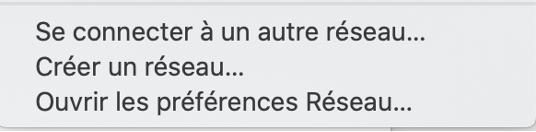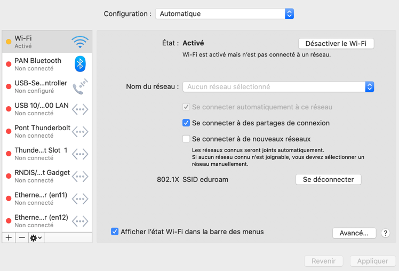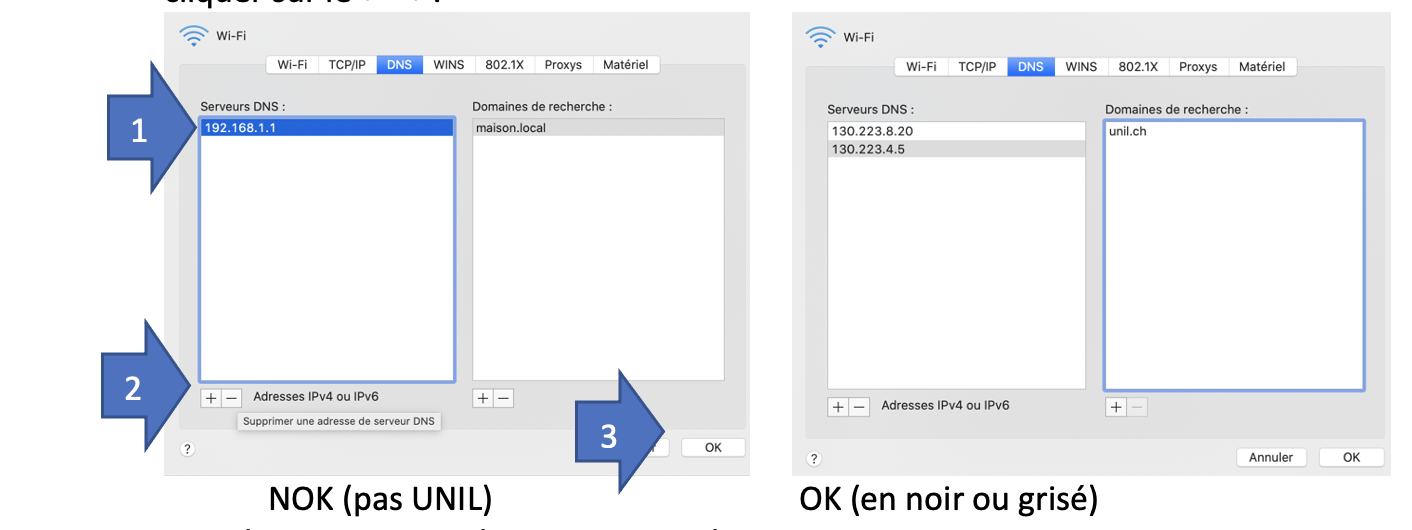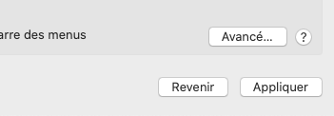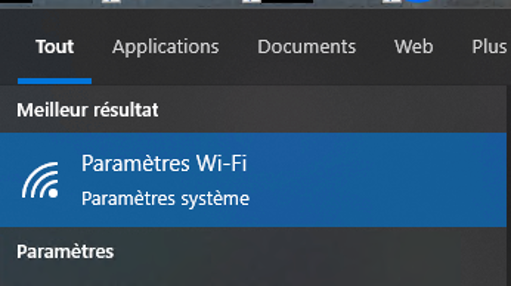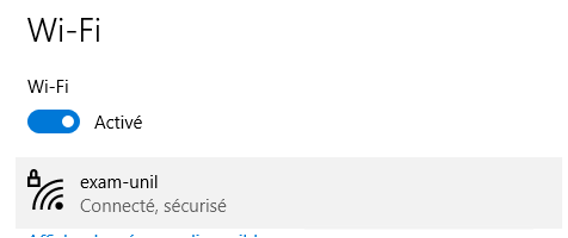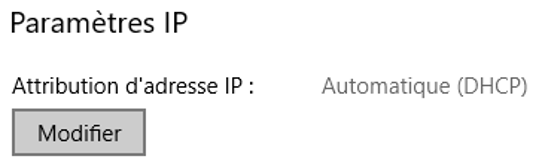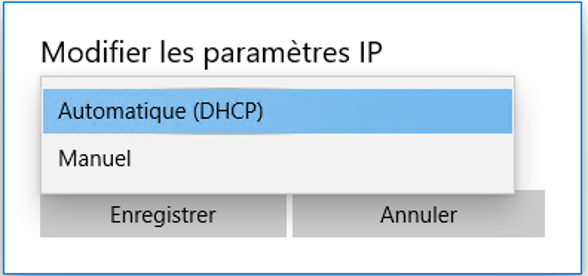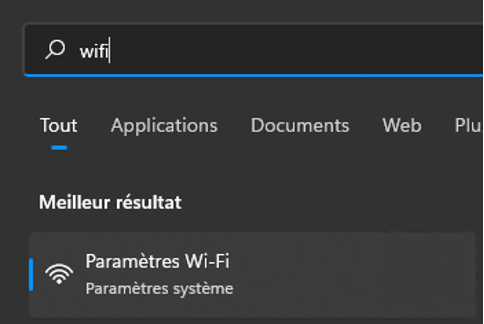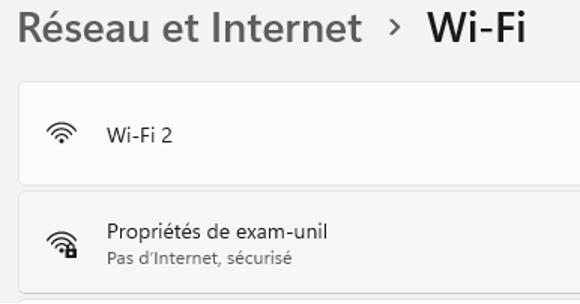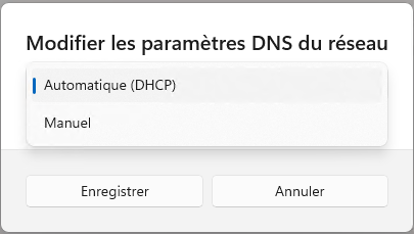7. Vérification des DNS
Si la page moodleexam.unil.ch ne s’affiche pas sur Firefox / Chrome / Edge / Safari, ça peut venir des DNS (Domain Name System) :
Pour contourner les DNS, il faut entrer l’URL : https://130.223.26.67
Si la page s’affiche, il faut vérifier les DNS.
macOS (similaire selon les versions)
Windows 10
Pour Windows 10, la procédure est la suivante :
- Presser la touche Windows et taper « Wi-Fi » :
- Cliquer sur le réseau « exam-unil » (cf. chapitre 2 pour la connexion)
- Vérifier que la ligne IP est bien réglée sur automatique (DHCP) :
- Si ce n’est pas le cas, cliquer sur « Modifier »
Windows 11
Pour Windows 11, l’affichage est similaire mais il y a une option DNS en plus :